Ссылка на удаление страницы в ВК
На первый взгляд может показаться, что удалить аккаунт Вконтакте легко. В самих настройках профиля есть ссылка на удаление текущей страницы в ВК. Но есть некоторые нюансы, которые рассмотрим в статье.
Правила удаления страницы ВК
Что пишут в официальной статье FAQ разработчики Вконтакте?
Чтобы удалить аккаунт, нужно попасть в личный кабинет VK ID. Ссылка на личный кабинет такая: https://id.vk.com/account/#/security.
Второй способ попасть в VK ID — через приложения, которые были подключены через личный кабинет.
Существует возможность восстановить страницу Вконтакте. После удаления сделать это возможно в течение 210 дней (чуть менее 7 месяцев). В правилах соцсети Вконтакте утверждается, что по истечении данного периода от профиля отвязывается номер телефона и электронная почта. После чего страницы удаляется навсегда.
В правилах добавляется примечание об удалении сервисов и приложений, подключенных в личном кабинете. Объясняется, что для использования сервисов необходима повторная регистрация новой страницы.
Объясняется, что для использования сервисов необходима повторная регистрация новой страницы.
Как удалить профиль с компьютера
Стандартная инструкция для пользователей ПК:
— Откройте свой аккаунт ВКонтакте
— Посмотрите на имя. Рядом стрелочка, в правом верхнем углу. Нажатие вызывает меню.
— Выберите пункт «Настройки».
— Откроется новое окно настроек. Пролистайте в конец. Внизу увидите ссылку в виде надписи «Вы можете удалить свою страницу».
— Появится следующее окно, где система предлагает указать причину удаления из социальной сети.
— В новом окне, вас попросят указать причину решения уйти из социальной сети. Когда выберете причину, появится поле с шаблоном комментария. Обязательно проверьте содержание комментария, так как друзьям может быть непонятным или неприятным последнее послание. Можно изменить комментарий и опубликовать его нажатием галочки «Рассказать друзьям». Галочка означает, что друзья получат уведомление о вашем исключении из сети. Уберете галочку — уйдете по-английски.
Уберете галочку — уйдете по-английски.
Стереть аккаунт с телефона
Мобильное приложение Вконтакте не предоставляет возможности ликвидировать аккаунт. Придется использовать браузер мобильного устройства.
— Откройте мобильную версию VK.
— Тапните по трем полоскам, чтобы вызвать контекстное меню.
— Выберите пункт «Настройки» в конце списка.
— Жмите строчку «Учетная запись».
— В конце разделов настроек расположена ссылка «Удалить свою страницу» (расположение аналогично версии для компьютера). Жмите.
— Определитесь, рассказывать ли друзьям об уходе из соцсети. В соответствии с решением поставьте или уберите флажок на опции «Рассказать друзьям».
— По завершении настроек тапните по финальной команде.
Быстрый способ
Так как мобильное приложение не дает возможности стереть данные из. социальной сети, предлагаем быстрый способ. Чтобы сэкономить время и стереть профиль быстро, просто скопируйте гиперссылку и вставьте в адресную строчку браузера на смартфоне или планшете:
http://vk.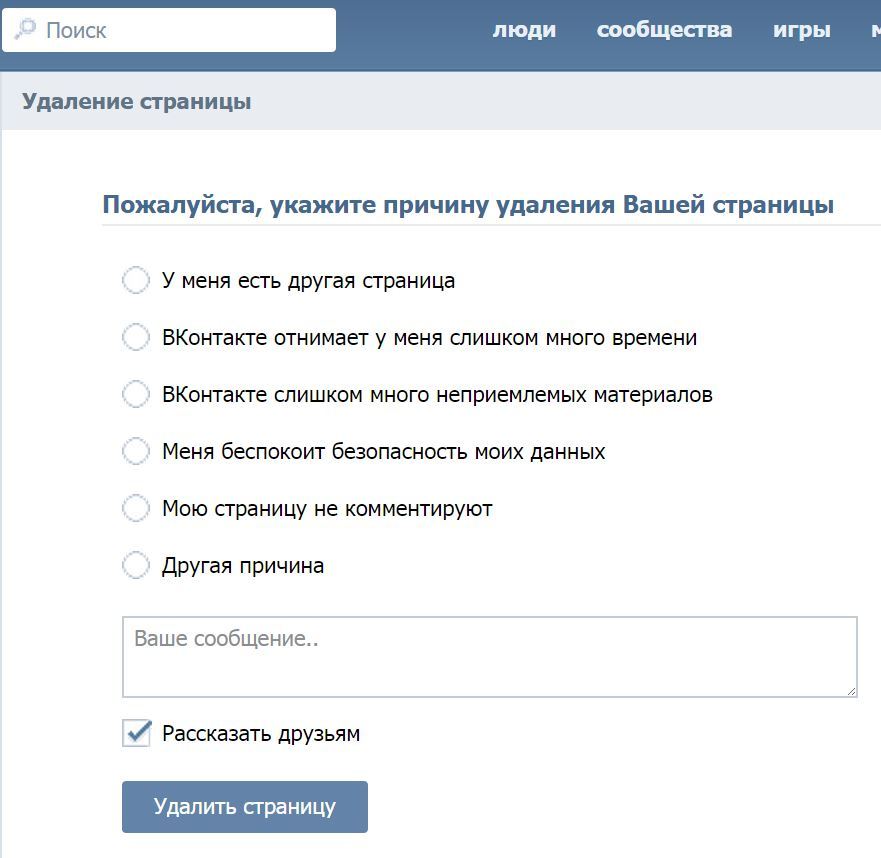 com/settings?act=deactivate
com/settings?act=deactivate
После перехода на url-адрес, следуйте указанному выше алгоритму для ПК версии.
Важно помнить:
1. Из базы данных социальной сети не удаляются телефонные номера. Поэтому, когда решаете удалить профиль навсегда, обязательно отвяжите профиль от номер телефона.
2. После удаления аккаунта все записи, лайки, комментарии с вашим авторством в чужих аккаунтах останутся на месте. Если не хотите оставлять свое имя в сети, перед удалением измените имя и фамилию.
Как восстановить профиль
Если по какой-то причине нужно восстановить доступ к профилю, воспользуйтесь стандартным способом. Откройте vk.com, адрес старого профиля. Слева от аватарки увидите кнопку «Восстановить». Одно нажатие возвращает в соцсеть. На восстановление дается срок 210 дней. По истечении этого времени вернуть учетную запись невозможно.
Ссылки на удаление профиля Вконтакте
Многие пользователи сталкиваются с проблемами при попытках удалить страницу Вконтакте. Наиболее частые: забытые пароли, сообщение системы об использовании номера телефона и невозможности его отвязать.
Наиболее частые: забытые пароли, сообщение системы об использовании номера телефона и невозможности его отвязать.
Простые пользователи организуются в группы взаимопомощи, где описывают процесс удаления страницы простым языком, рассказывают о нюансах и лайфхаках, помогают удалить страницы. Пример такой группы «Удаление страницы ВКонтакте> удаляемся все».
Администраторы группы дублируют описание правил удаления страниц профиля Вконтакте. Дополняют список правил ссылкой на удаление: http://vk.com/settings?act=deactivate
Способ раскрутки соцсетей
Если ведете рабочую страницу Вконтакте для продвижения услуг или продажи товаров, предлагаем вариант раскрутки аккаунта и привлечения новых подписчиков.
Сейчас многие ведут аккаунты в нескольких социальных сетях. Это необязательно, но чем больше точек соприкосновения с потенциальными клиентами посредством разных социальных сетей, тем выше шанс получить больше заказов. Ведение профилей минимум в двух социальных сетях имеет дополнительное достоинство: возможность «переливать» подписчиков из одного аккаунта в другой.
Делается это просто. При помощи мультиссылки.
Мультиссылка — это продающий мини сайт в Интернете. Имеет структуру одностраничного лендинга.
Как работает мультиссылка
— На сайте размещается информация об услуге, продукте, контакты.
— Ссылку на сайт размещают в описании профиля социальной сети (Instagram, TikTok, VK, Facebook). Мультиссылки — не новый инструмент раскрутки соцсетей, пользователи привыкли и активно пользуются. мультиссылками.
— Подписчики, читатели блога переходят по ссылке в описании, попадают на сайт. Видят, что автор ведет блоги в других соцсетях и переходят. Если контент заинтересовал — подписываются. Так происходит «переливание» подписчиков.
— Тот же способ работает с мессенджерами. Размещайте на сайте несколько видов связи: мобильный телефон, основные мессенджеры WhatsApp, Telegram, Viber.
Как сделать мультиссылку
Воспользуйтесь наиболее простым способом — сервисом-конструктором Hipolink. Функциональный минималистичный лендинг пользователь без опыта делает за 20 минут.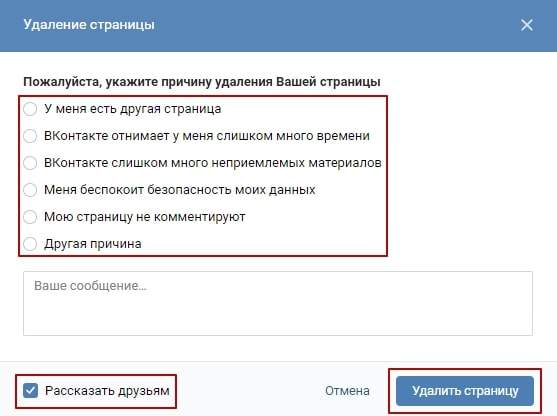
— Зарегистрируйтесь в сервисе Хиполинк.
— Перейдите в раздел конструктора.
— Слева выберите блоки сайта. Размещаются одним кликом.
— В правой части размещена панель редактирования. Вписывайте текст, ссылки. Выбирайте размер, цвет кнопок и шрифта.
— Сохраните готовый дизайн нажатием на иконку дискеты.
— Скопируйте ссылку сайта.
— Вставьте в описание аккаунта.
Блоки конструктора
Для удобства и быстрого создания лендинга сервис Хиполинк разработал блоки. Соответствуют основным функциям Блок можно вставлять несколько раз
— Текст. Представьтесь, тезисно опишите услугу, продукт.
— Аватар. Загрузите фотографию, логотип.
— Темы. Блок поможет не тратить время на дизайн. Используйте дизайн-темы или заготовки в разделе «Шаблоны». Выбирайте из нескольких десятков шаблонов.
— Мессенджеры. Ссылки на переход в чат выглядят как кнопки в фирменных цветах с логотипом мессенджера.
— Ссылки. Также размещаются в виде кнопок. Предлагайте посетителям сайта скачать инфоматериалы, перейти на сторонний ресурс, посмотреть портфолио, прочитать выбранный пост в соцсети.
Предлагайте посетителям сайта скачать инфоматериалы, перейти на сторонний ресурс, посмотреть портфолио, прочитать выбранный пост в соцсети.
— Товары и услуги. Хиполинк дает возможность сделать мини-магазин. Загружайте фотографии товаров, вписывайте цену. Посетитель сможет купить прямо на лендинге.
— Разделы «Фото», «Видео» позволяют загружать медиа.
— Заявки. Пользователи могут заполнить форму заказа, записи. на мероприятие.
— Блок HTML для расширения функционала, размещения кода подключения метрики.
Как удалить страницу в ВКонтакте?
Итак, один из главных вопросов сегодняшней темы — зачем вообще может понадобиться удаление своей страницы с сайта? Причин может быть несколько. Например, человек банально устал от виртуального общения. В этом нет ничего удивительного, так как социальные сети буквально «захватывают» пользователя и он зачастую меняет реальную дружбу на виртуальную. Или другой случай — красивая девушка устала от того, что с ней постоянно хотят познакомиться, причем находясь на сайте! Мало кого устраивает такую виртуальное знакомство. Чтоже, а теперь переходим к главной теме нашей статьи.
Или другой случай — красивая девушка устала от того, что с ней постоянно хотят познакомиться, причем находясь на сайте! Мало кого устраивает такую виртуальное знакомство. Чтоже, а теперь переходим к главной теме нашей статьи.
Удаление страницы ВКонтакте
Существует два способа решения этой проблемы. Первый — весьма изощренный, второй куда проще. Но начнем мы, пожалуй, именно с первого способа, поскольку кому-то он покажется достаточно интересным.
Первый метод.
• Заходим на свою страницу и в меню, которое находится с левой стороны экрана, выбираем раздел «Мои настройки».
• Теперь открываем вкладку «Приватность» и везде, где это возможно, выбираем пункты «Только я» или «Никто». После этого сохраняем изменения.
• Что это даст? На самом деле многое. Так, никто не сможет приглашать вас в различные группы или паблики, никто не сможет видеть ваши фотографии, информацию о вас, ваши видео- и аудиозаписи. Более того, вам никто не сможет даже отправлять личные сообщения. Однако сама страница как таковая удалена не будет и вы можете пользоваться ею так, как захотите. Фактически получается закрытый доступ.
Более того, вам никто не сможет даже отправлять личные сообщения. Однако сама страница как таковая удалена не будет и вы можете пользоваться ею так, как захотите. Фактически получается закрытый доступ.
Второй метод. Он намного проще, удобнее и, что самое главное, действительно позволяет полностью избавиться от своего аккаунта.
• Первое — заходим на страницу и выбираем раздел меню «Мои настройки».
• Оставаясь на вкладке «Общее», скролим страницу в самый низ и видим ссылку вида «Вы можете удалить свою страницу». Кликаем по ней.
• Открылась новая страничка, на которой вам предложат выбрать причину, по которой вы решаетесь на этот шаг. Вы можете выбрать как уже имеющуюся причину, так и написать свою. После этого необходимо нажать на кнопку «Удалить страницу».
На этом все, ваши мучения окончены.
Как восстановить страницу ВКонтакте после его удаления?
Второй способ рассчитан на полное удаление профиля. Однако администрация проекта пошла на хитрый шаг — в течении нескольких месяцев вы сможете восстановить страницу, для этого нужно лишь зайти в свой аккаунт. Это сделано не просто так — дело в том, что профили зачастую удаляются злоумышленниками, а реальные хозяева затем пишут письма в службу поддержки с просьбой восстановить страницу.
Однако администрация проекта пошла на хитрый шаг — в течении нескольких месяцев вы сможете восстановить страницу, для этого нужно лишь зайти в свой аккаунт. Это сделано не просто так — дело в том, что профили зачастую удаляются злоумышленниками, а реальные хозяева затем пишут письма в службу поддержки с просьбой восстановить страницу.
Кроме того, это позволяет сайту не терять свои пользователей, которые спустя время решают возвратиться в ВКонтакте. Кстати, интересный факт — в соцсети Facebook первое время вообще нельзя было удалить страницу. Единственное, что пользователь мог сделать, так это удалить свои данные, да и то далеко не все. Лишь после того, как было подано несколько исков, «Фейсбук» все-таки добавил такую функцию.
Российский Медведев удаляет сообщения, нацеленные на «искусственный» Казахстан, Грузию
Мир
Автор Брендан Коул
Мир Россия Дмитрий Медведев Украина ВКонтакте
Пост в социальной сети, появившийся в аккаунте бывшего президента России Дмитрия Медведева, описывает, как Россия должна «восстановить границы нашей Родины».
Страница в аккаунте Медведева «ВКонтакте» со ссылкой на соседние с Россией страны бывшего СССР, такие как Грузия и Казахстан, была удалена в течение 10 минут. Его помощник Олег Осипов сообщил агентству ТАСС, что аккаунт в социальной сети был взломан.
Сообщение провисело достаточно долго, чтобы оппозиционер и телеведущая Ксения Собчак опубликовала скриншоты предполагаемого поста Медведева, в котором излагается ястребиное геополитическое видение будущего России после войны на Украине.
В сообщении говорилось, что «после освобождения Киева и всех территорий Малороссии от банд националистов… Россия вновь станет единой».
Председатель партии «Единая Россия» и заместитель председателя Совета безопасности России Дмитрий Медведев во время интервью в резиденции «Горки» в Подмосковье 27 января 2022 года. наша Родина». Юлия ЗЫРЯНОВА/Getty Images Там же говорилось, что до 1801 года Грузии как страны не существовало и что она входила в состав Российской империи и что «Северная и Южная Осетия, Абхазия и остальные территории Грузии могут быть объединены только в составе единого государство с Россией».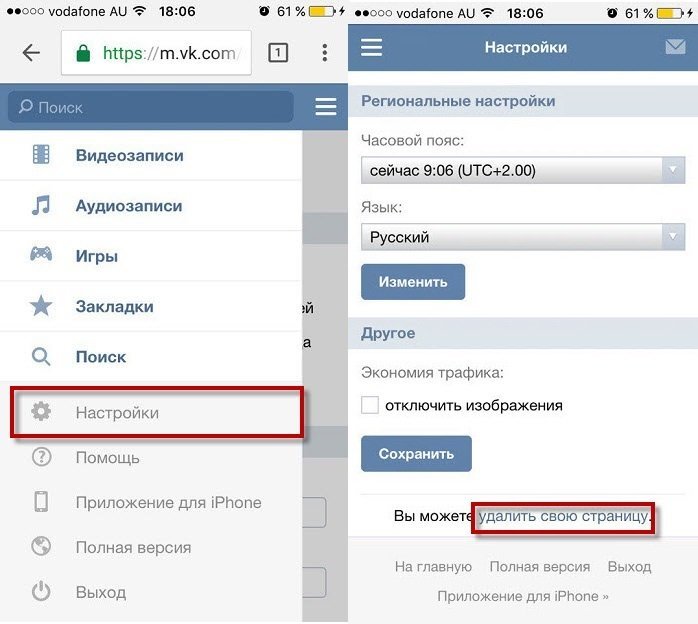
Медведев, который сейчас является заместителем председателя Совета безопасности России после того, как занимал пост премьер-министра, был президентом в 2008 году, когда началась война между Грузией, Россией и поддерживаемыми Москвой самопровозглашенными территориями Абхазией и Южной Осетией.
После конфликта два последних объявили о независимости от Грузии, которую признала Москва.
В посте, которым поделилась Собчак, Казахстан также описывается как «искусственное государство», которое до распада Советского Союза было преимущественно славянским.
В нем говорилось, что казахстанское правительство переселяло различные этнические группы внутри страны, что «можно квалифицировать как геноцид русских» в отголоске оправдания вторжения Москвы в Украину.
«Мы не собираемся закрывать глаза. Пока туда не придут русские, не будет приказа.»
«Ни у кого не должно быть сомнений, что роковая ошибка, допущенная в начале 1990-х годов, будет исправлена», — говорится в сообщении, относящемся к распаду СССР. «Все народы, когда-то жившие в великом и могучем Советском Союзе, снова будут жить вместе в дружбе и взаимопонимании».
«Все народы, когда-то жившие в великом и могучем Советском Союзе, снова будут жить вместе в дружбе и взаимопонимании».
«Россия снова станет единой, могущественной и непобедимой, какой она была тысячу лет назад», — добавил он. «Мы отправимся в следующий поход, чтобы восстановить границы нашей Родины, которые, как известно, бесконечны».
С тех пор, как Владимир Путин вторгся в Украину, его союзник Медведев превратился в ястреба и использовал свой аккаунт в социальных сетях, чтобы призывать к расчленению Украины.
В этом месяце он заявил, что предложение наказать Россию за военные преступления на Украине угрожает «существованию человечества», учитывая ядерный арсенал Москвы.
Делясь публикацией, которая по состоянию на вторник набрала более полумиллиона просмотров, даже Собчак сказала, что Медведев немного переборщил и что его аккаунт, скорее всего, был взломан.
Это потому, что каким бы ястребом он ни был, она написала: «Он точно не тронет Северный Казахстан, особенно учитывая его личные встречи» с его президентом Касым-Жомартом Кемелулы Токаевым.
Между тем помощник Медведева сообщил журналистам, что последний опубликованный им пост «был посвящен поздравлению военных моряков с Днем ВМФ».
«С теми, кто взломал страницу, написал и опубликовал удаленный пост, будет разбираться администрация ВК», — добавил Осипов.
Newsweek связался с ВКонтакте для получения комментария.
Запрос на перепечатку и лицензирование, внесение исправлений или просмотр редакционных правил
Как удалить пароль для входа в систему для пользователей в Windows 11/10
Пароль для входа на вашем компьютере помогает защитить ваш компьютер и пользовательские файлы от других пользователей. Тем не менее, мы не можем отрицать, что он добавляет шаг, когда вы пытаетесь войти в систему на своем компьютере. Следовательно, некоторые пользователи могут захотеть удалить пароль и немедленно войти в свои компьютеры. Итак, вопрос в том, как удалить или отключить пароли для пользователей в Windows 11/10? Если вам интересно то же самое, вот краткое руководство.
Итак, вопрос в том, как удалить или отключить пароли для пользователей в Windows 11/10? Если вам интересно то же самое, вот краткое руководство.
Почему отключать пароли не рекомендуется?
Прежде чем отключить пароль Windows, вы должны знать, что это может поставить под угрозу ваш компьютер. Если ваш компьютер используют несколько пользователей, они могут легко получить к нему доступ и просмотреть ваши файлы, историю просмотров и многое другое. Более того, если вы потеряете свой ноутбук, неавторизованные пользователи получат доступ к вашим файлам, что может привести к краже личных данных и другим угрозам.
Но если вы хотите использовать Windows без пароля, вы можете создать гостевую учетную запись. Гостевая учетная запись позволит вам получить доступ к компьютеру и использовать его в обычном режиме. Но он не позволит вам устанавливать приложения, изменять настройки ПК или получать доступ к личным файлам.
Теперь, когда вы знаете о риске отключения пароля на вашем компьютере.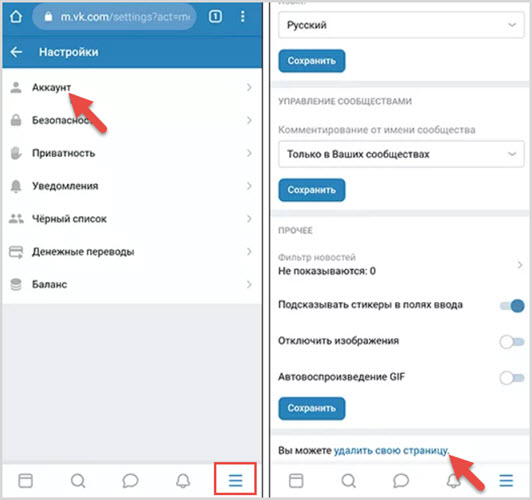 Второй вопрос, как убрать логин-пароль? Что ж, есть три способа отключить или удалить пароль для входа в систему для пользователей. Это:
Второй вопрос, как убрать логин-пароль? Что ж, есть три способа отключить или удалить пароль для входа в систему для пользователей. Это:
- Использование netplwiz (локальная учетная запись)
- Использование настроек Windows (локальная учетная запись)
- Удаление пароля для входа с помощью командной строки
Обязательно используйте учетную запись администратора для выполнения этих предложений.
Удалить пароль для входа с помощью Netplwiz (локальная учетная запись)
- Нажмите клавишу Windows + R, чтобы запустить «Выполнить».
- Введите netplwiz и нажмите клавишу Enter.
- Здесь снимите флажок Пользователь должен ввести имя пользователя и пароль, чтобы использовать этот компьютер вариант. (Если вы не видите эту опцию, вам нужно отключить Windows Hello в настройках).
- Нажмите «Применить» > «ОК».
- Появится всплывающее окно. Нажмите OK, не внося никаких изменений.
Вот и все. Теперь вы сможете отключить экран входа в Windows и автоматически войти в Windows.
Теперь вы сможете отключить экран входа в Windows и автоматически войти в Windows.
СОВЕТ : См. этот пост, если пользователь должен ввести имя пользователя и пароль для использования этого компьютера. Параметр отсутствует.
Удалить пароль для входа с помощью настроек Windows (локальная учетная запись)
Вы также можете переключиться на локальную учетную запись Windows, чтобы отключить пароль. Для этого выполните следующие действия:
- Нажмите клавишу Windows + I, чтобы запустить настройки.
- Перейдите в «Учетные записи» > «Ваша информация».
- Нажмите Войдите вместо этого с локальной учетной записью .
- Нажмите «Далее» и введите пароль для входа в Windows.
- Далее вам будет предложено ввести и повторно ввести пароль, оставьте эти поля черными и нажмите кнопку Далее.
- Наконец, нажмите кнопку «Выход и завершение».
После этого ваша Windows больше не будет использовать вашу учетную запись Microsoft.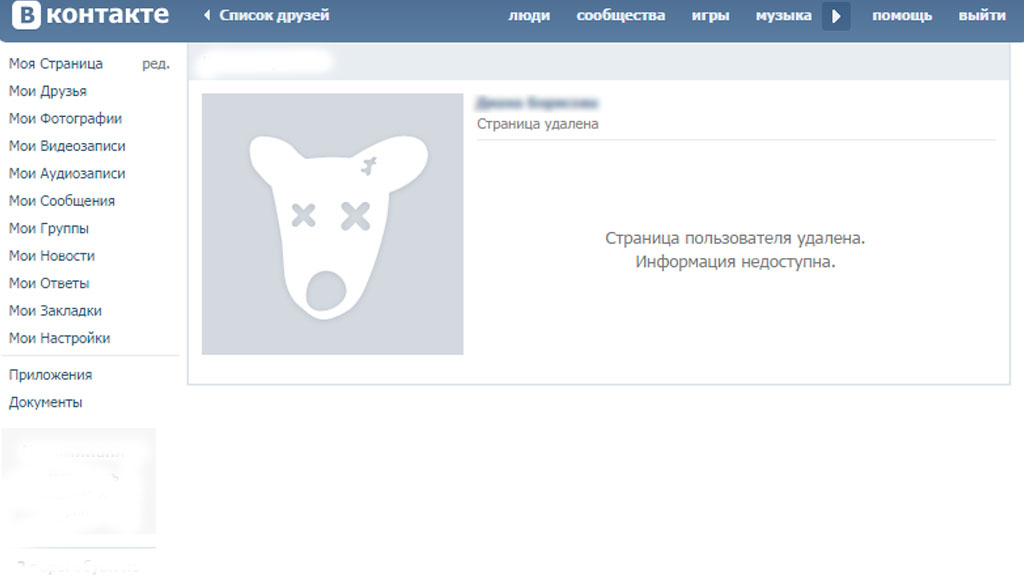 Вместо этого вы можете войти в свой компьютер автоматически, не видя экрана входа в систему.
Вместо этого вы можете войти в свой компьютер автоматически, не видя экрана входа в систему.
Отключить пароль для входа в систему с помощью командной строки
Вы также можете использовать командную строку или терминал в Windows, чтобы удалить пароль; для этого выполните следующие действия:
- Перейдите к поиску Windows.
- Введите CMD, щелкните правой кнопкой мыши и выберите «Запуск от имени администратора».
- Запустите эту команду, чтобы просмотреть все учетные записи:
net user
- Затем выполните приведенную ниже команду, чтобы изменить пароль учетной записи. Не забудьте изменить поле USERNAME на свое имя пользователя.
сетевой пользователь USERNAME *
- Теперь дважды нажмите Enter, чтобы удалить пароль.
Итак, это были три быстрых способа удалить пароли Windows. Однако из всех методов я предпочитаю использовать второй, который заключается в переключении на локальную учетную запись Windows.
